Turite klausimų?
Susisiekite su mumis tel.
+370 5 208 5555
CMonitor Užklausų analizė leidžia stebėti duomenis, kurie buvo surinkti laikui bėgant Analitika skiltyje. Be to, lentelės sukūrimas yra paprastas ir užtrunka vos kelias minutes.
Norėdami pradėti, eikite į Analitika > Analizė. Ten rasite skirtukus, leidžiančius analizuoti įvairius duomenis, pvz.: užklausas, skambučius, pokalbius ir t. t.
Pagal nutylėjimą, rodomos užklausos. Tuo tarpu, dešinėje ekrano pusėje yra pradiniai filtrai. Ten galite koreguoti įvairius nustatymus.
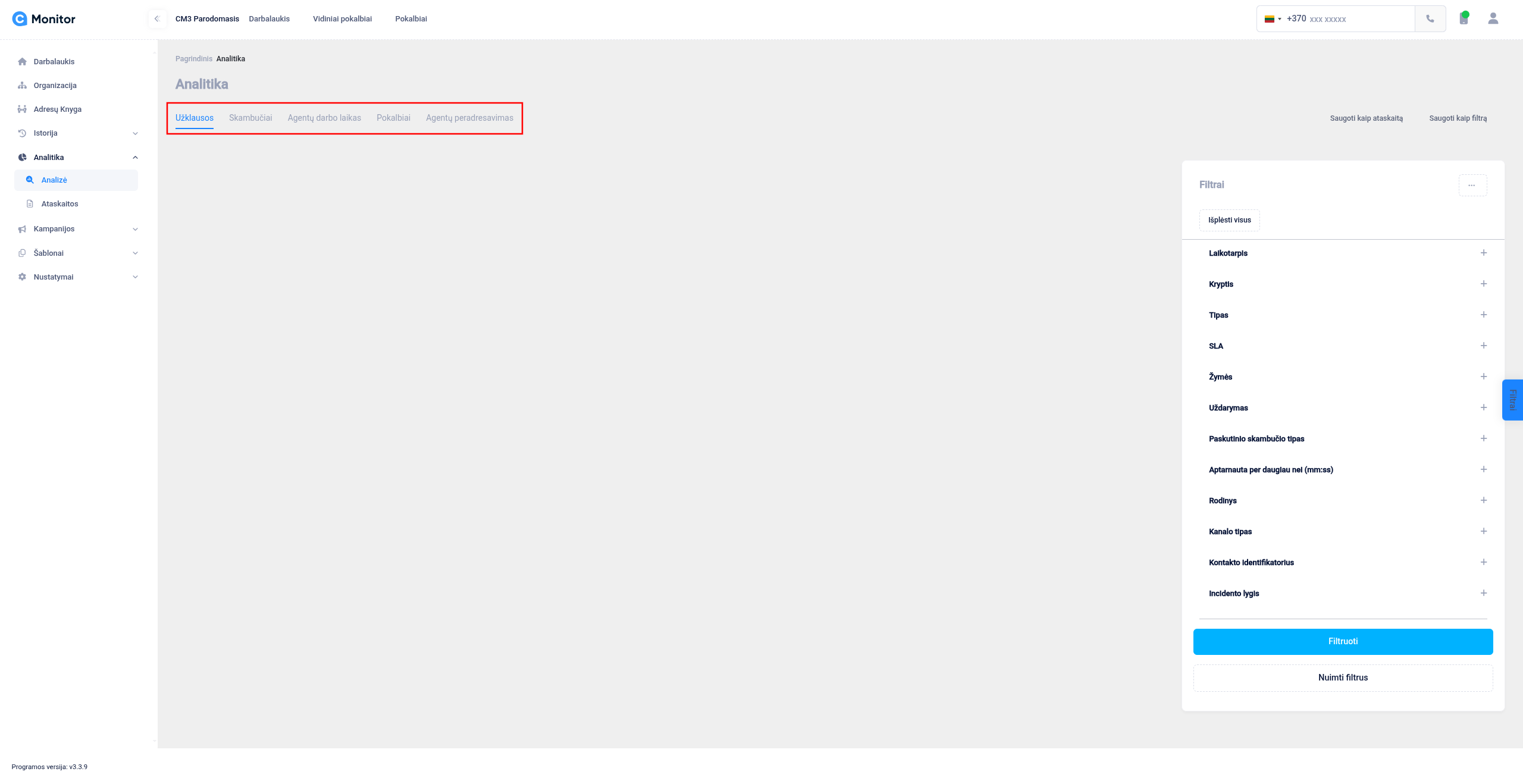
Sukonfigūravus filtrus, spauskite mygtuką „Filtruoti“. Taip aktyvuosite pasirinktą duomenų rodymą.
Užklausų analizė leidžia stebėti duomenis, surinktus laikui bėgant Analitika skiltyje. Todėl, lentelės sukūrimas yra naudingas ir užtrunka vos kelias minutes.
Kai tik lentelė jau matoma, galite pradėti pridėti parametrus.
Tam, naudokite dešinėje pusėje esančią skiltį – vilkite arba pažymėkite norimus parametrus.
Jei parametrus vilksite į Eilučių grupes, informacija bus sugrupuota eilutėse.
Tuo tarpu, parametrus vilkdami į Reikšmes, matysite juos kaip skaitines reikšmes.
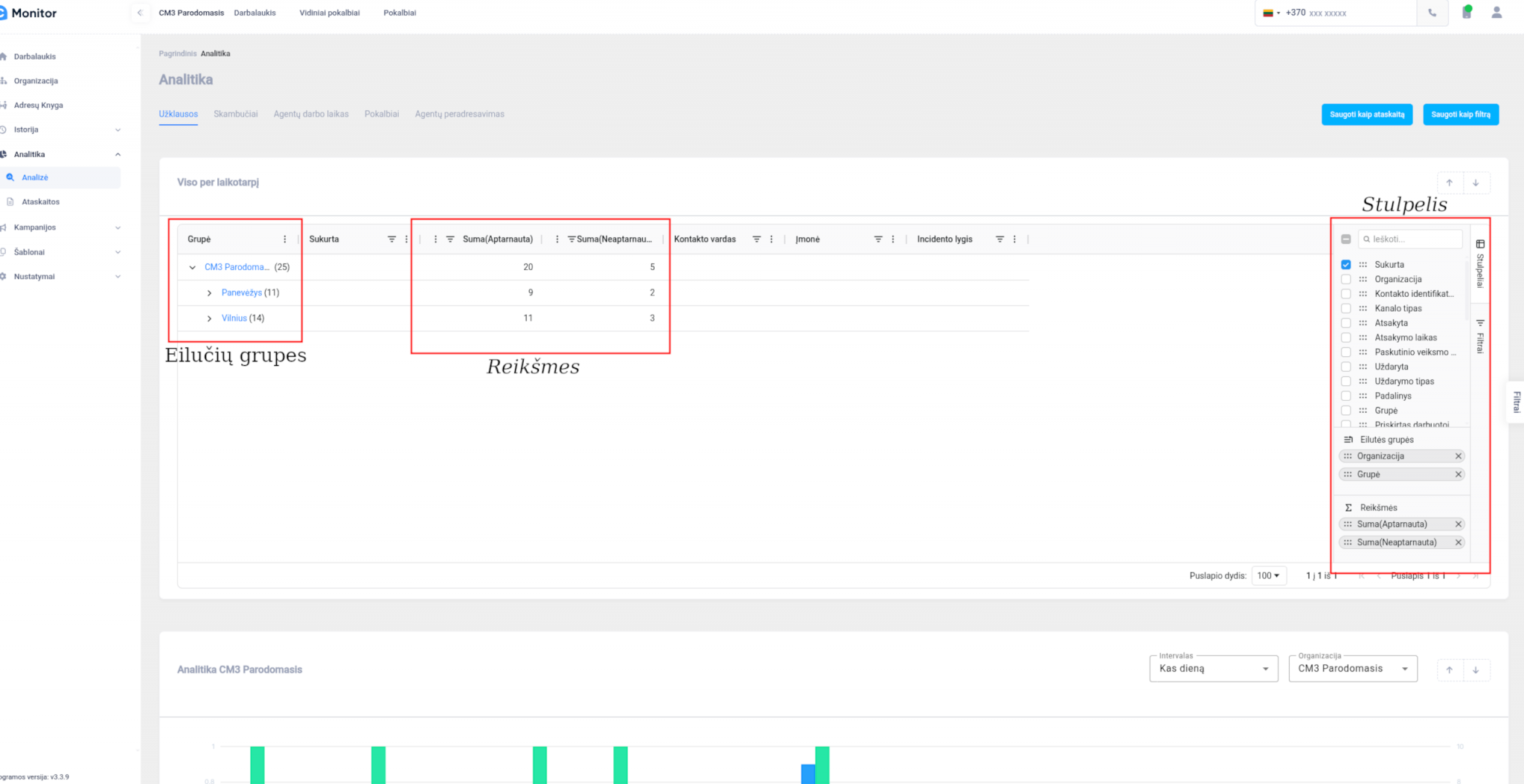
Reikšmės taip pat vaizduojamos grafikuose, kurie yra puslapio apačioje.
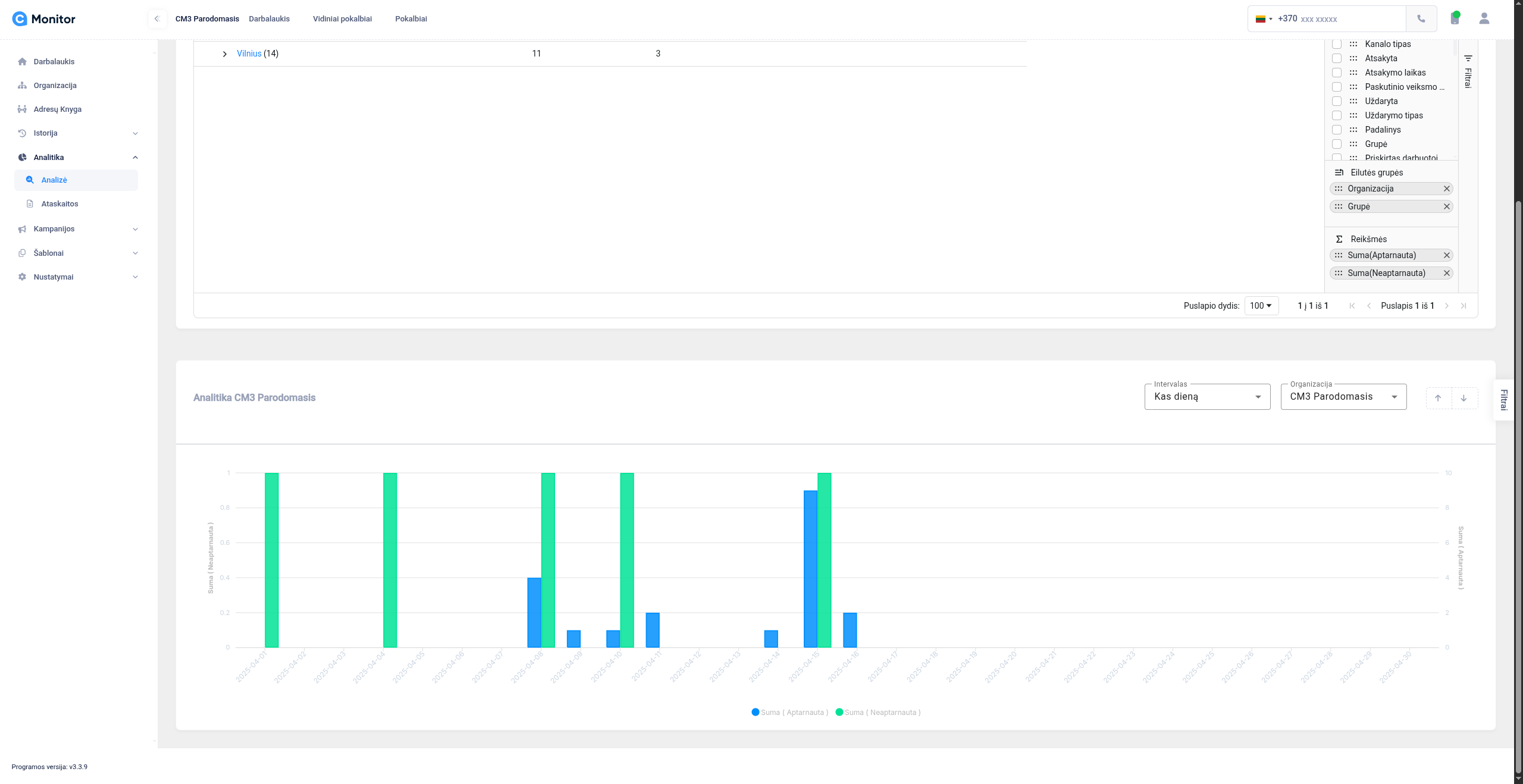
Norėdami pridėti daugiau duomenų, grįžkite į puslapio viršų ir vilkite reikiamus parametrus į Reikšmių lauką.
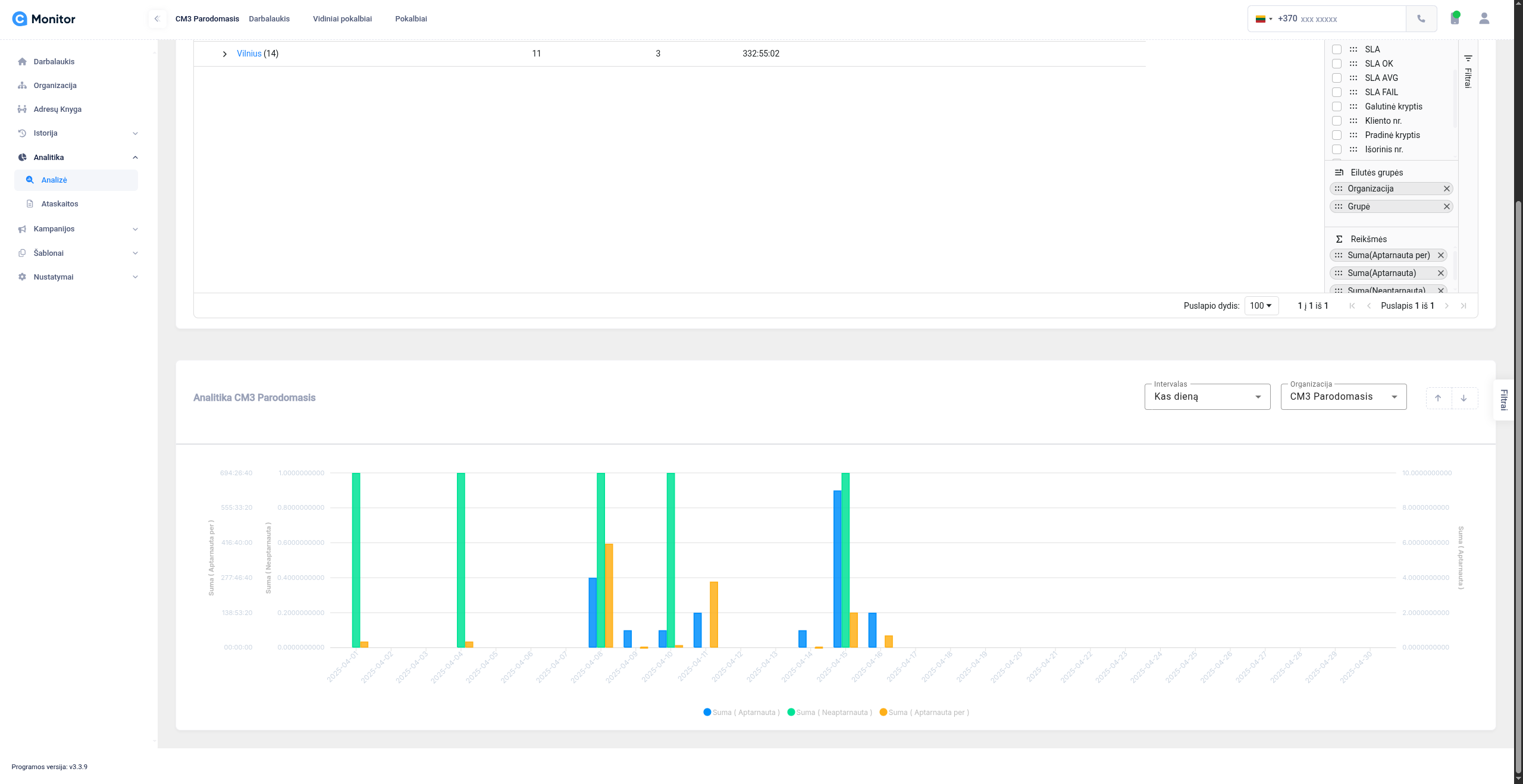
Be to, grafikuose rodomus duomenis galima lengvai paslėpti arba parodyti. Tai padarysite spausdami spalvotus burbulus po grafiku.
(Paspaudus ant spalvos – duomenys paslepiami. Norėdami juos vėl įjungti – spauskite dar kartą.)
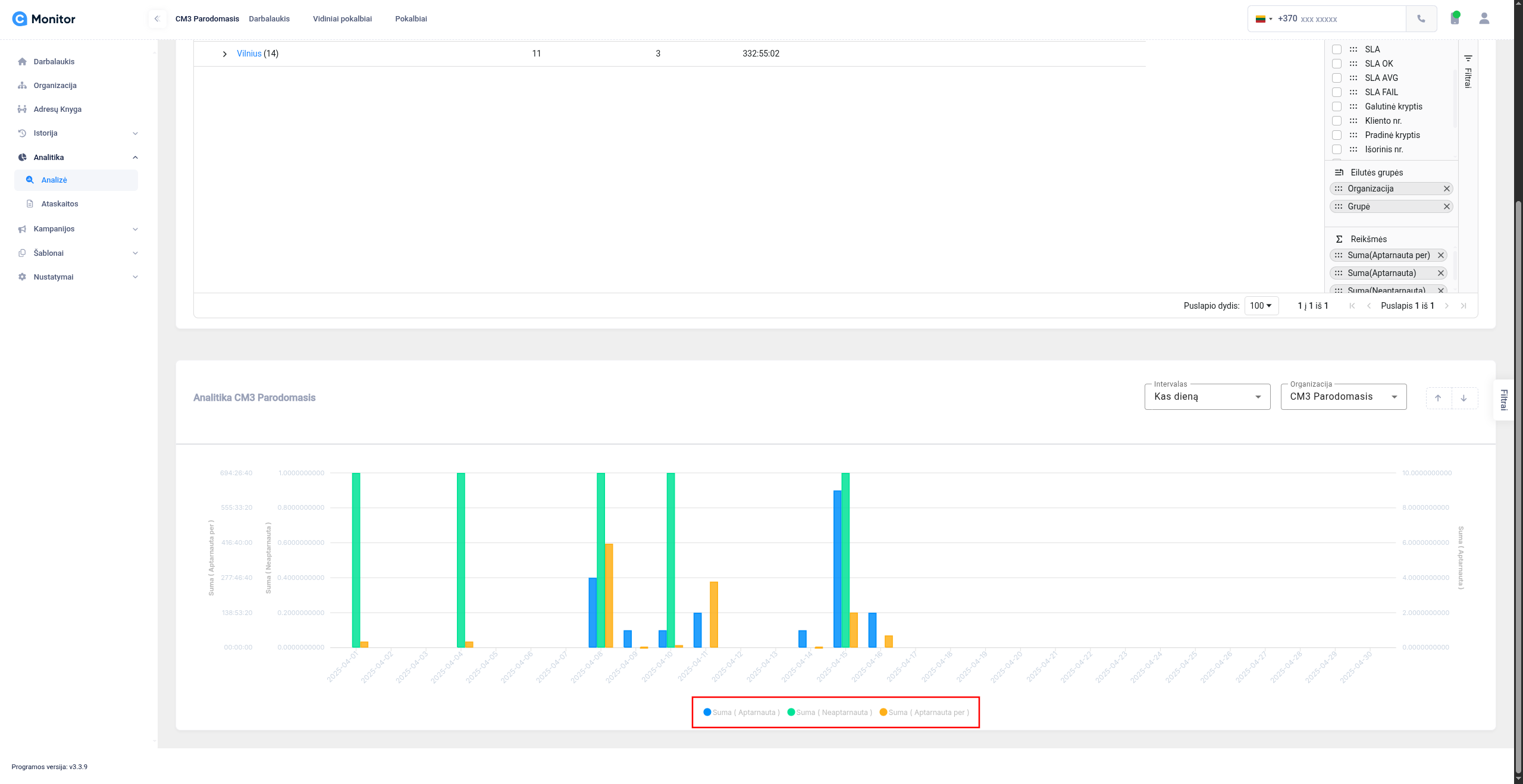
Galiausiai, sukurtą filtrų peržiūrą galite išsaugoti kaip šabloną vėlesniam naudojimui. Tam, atlikite šiuos veiksmus:
Spauskite mėlyną mygtuką „Saugoti kaip filtrą“.
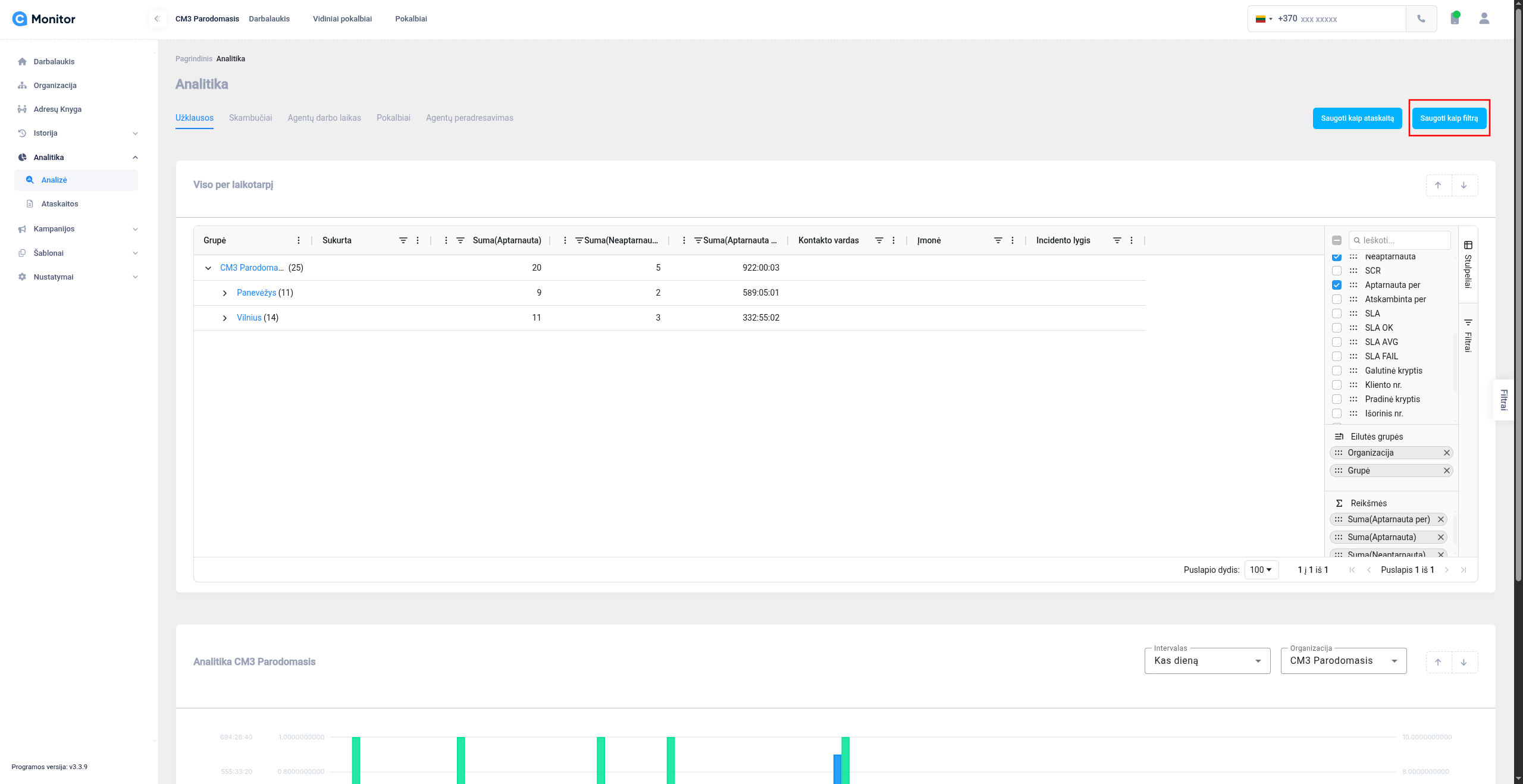
Įveskite naujo filtro pavadinimą ir spauskite „Išsaugoti filtrą“.
Kai tai padarysite, filtras bus išsaugotas ir galėsite jį naudoti vėliau.
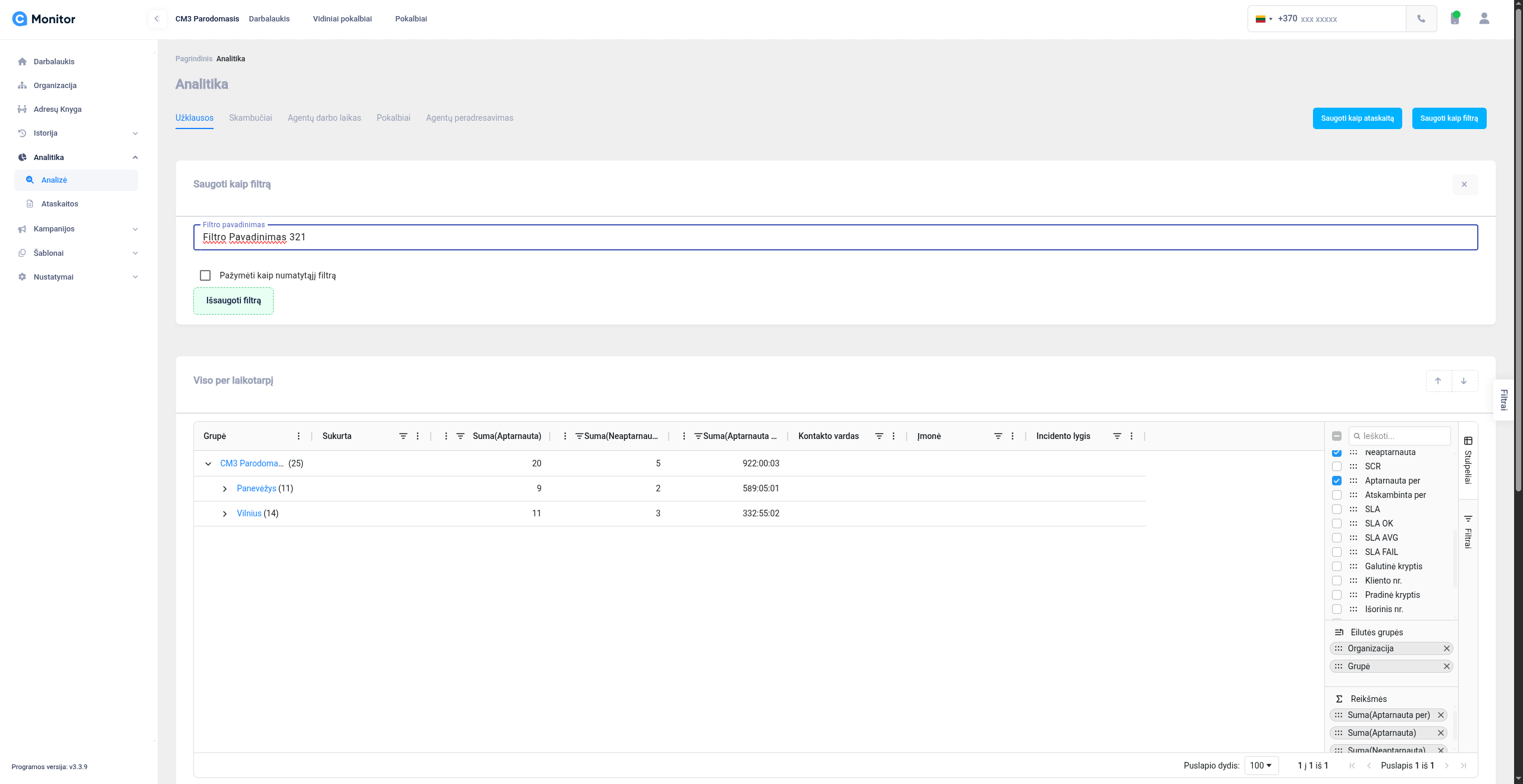
Be to, galite sukurti periodines ataskaitas, kurios bus siunčiamos kasdien, kas savaitę arba kas mėnesį pasirinktiems gavėjams el. paštu.
Norėdami tai padaryti, atlikite šiuos veiksmus:
Spauskite mėlyną mygtuką „Saugoti kaip ataskaitą“.
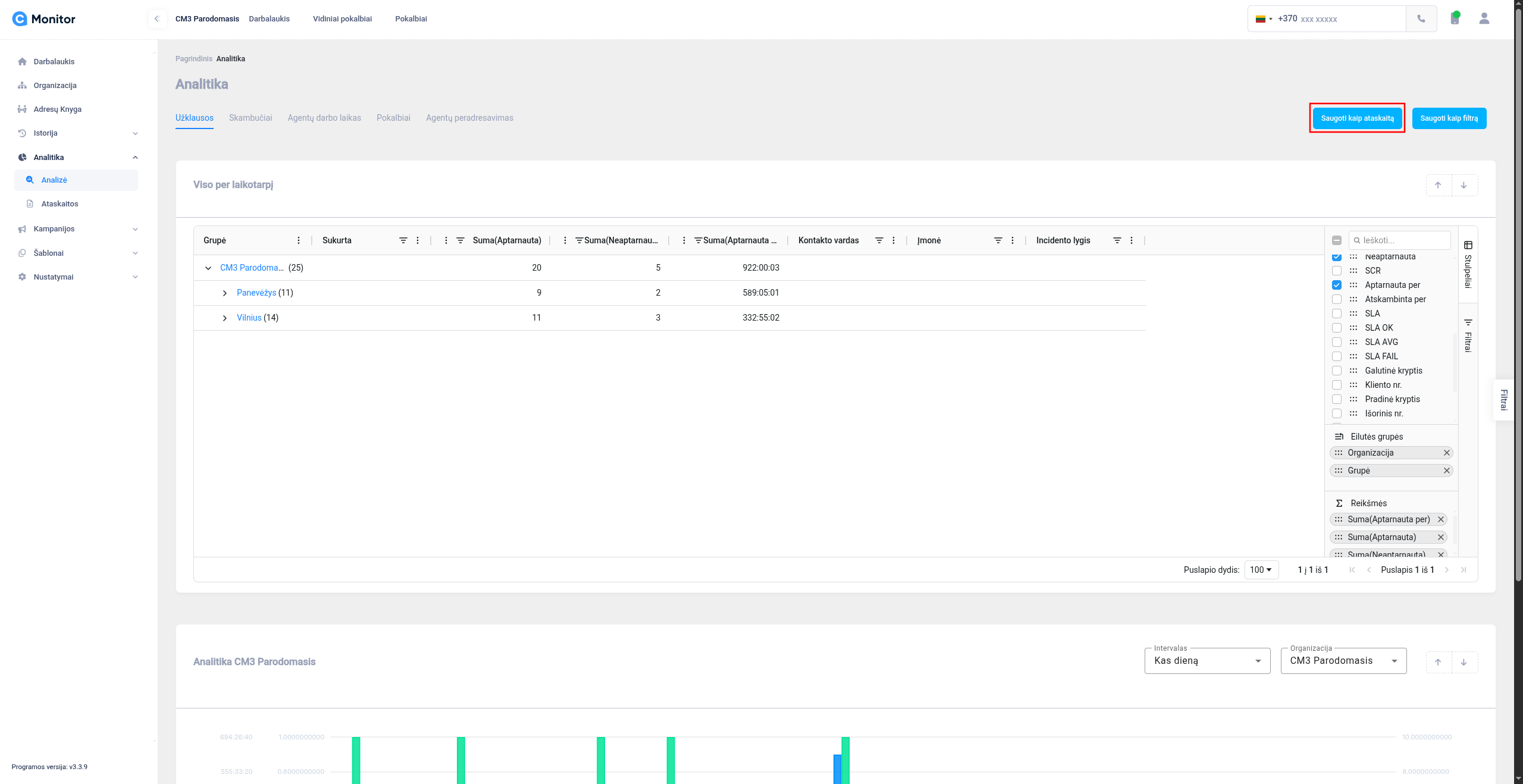
Pirmiausia, užpildykite laukus: ataskaitos pavadinimą, el. laiško siuntimo laiką ir siuntimo dažnumą.
Tuomet, norėdami pasirinkti gavėjus, spauskite lauką „Ataskaitos gavėjai“ ir pasirinkite žmones iš sąrašo.
Galiausiai, spauskite „Išsaugoti ataskaitą“.
vaizdo įrašų instrukciją rasite čia: vaizdo instrukciją

